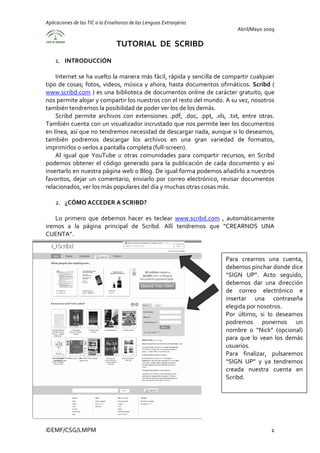
Scribd
- 1. Aplicaciones de las TIC a la Enseñanza de las Lenguas Extranjeras Abril/Mayo 2009 TUTORIAL DE SCRIBD 1. INTRODUCCIÓN Internet se ha vuelto la manera más fácil, rápida y sencilla de compartir cualquier tipo de cosas; fotos, videos, música y ahora, hasta documentos ofimáticos. Scribd ( www.scribd.com ) es una biblioteca de documentos online de carácter gratuito, que nos permite alojar y compartir los nuestros con el resto del mundo. A su vez, nosotros también tendremos la posibilidad de poder ver los de los demás. Scribd permite archivos con extensiones .pdf, .doc, .ppt, .xls, .txt, entre otras. También cuenta con un visualizador incrustado que nos permite leer los documentos en línea, así que no tendremos necesidad de descargar nada, aunque si lo deseamos, también podremos descargar los archivos en una gran variedad de formatos, imprimirlos o verlos a pantalla completa (full‐screen). Al igual que YouTube u otras comunidades para compartir recursos, en Scribd podemos obtener el código generado para la publicación de cada documento y así insertarlo en nuestra página web o Blog. De igual forma podemos añadirlo a nuestros favoritos, dejar un comentario, enviarlo por correo electrónico, revisar documentos relacionados, ver los más populares del día y muchas otras cosas más. 2. ¿CÓMO ACCEDER A SCRIBD? Lo primero que debemos hacer es teclear www.scribd.com , automáticamente iremos a la página principal de Scribd. Allí tendremos que “CREARNOS UNA CUENTA”. Para crearnos una cuenta, debemos pinchar donde dice “SIGN UP”. Acto seguido, debemos dar una dirección de correo electrónico e insertar una contraseña elegida por nosotros. Por último, si lo deseamos podremos ponernos un nombre o “Nick” (opcional) para que lo vean los demás usuarios. Para finalizar, pulsaremos “SIGN UP” y ya tendremos creada nuestra cuenta en Scribd. ©EMF/CSG/LMPM 1
- 2. Aplicaciones de las TIC a la Enseñanza de las Lenguas Extranjeras Abril/Mayo 2009 3. ¿QUÉ NOS VAMOS A ENCONTRAR EN SCRIBD? Dentro de la barra superior vamos a encontrar varias opciones, las cuales son: • MY SCRIBD Aquí encontraremos las siguientes funciones: ‐ MY HOME Es como una especie de escritorio, en el cual podremos buscar a nuestros contactos que tengan también una cuenta en Scribd (“FIND YOUR CONTACTS ON SCRIBD”. Sólo tendremos que insertar nuestro email, sea del servidor que sea – Yahoo, Gmail o Hotmail – y nuestra contraseña y la página web se encargará de buscar a nuestros contactos. También encontraremos una selección de las subidas hechas recientemente. ‐ MY STATS Aquí veremos la estadística de cuantas personas han visto nuestros archivos. ‐ MY PROFILE Sirve para editar nuestro perfil si queremos, por ejemplo, para rellenar más datos sobre nosotros mismos, insertar una foto nuestra… también podremos buscar a gente o a grupos que nos puedan ser de interés. GRUPOS PERSONAS ‐ MY FRIENDS Aquí veremos a los amigos que tenemos agregados. ‐ MY GROUPS Aquí veremos los grupos a los que pertenecemos. ‐ RECOMMENDATIONS Aquí veremos los documentos que nos han recomendado nuestros amigos u otros usuarios. ‐ INBOX Es la bandeja de entrada a los correos electrónicos que nos puedan mandar otros usuarios. ‐ SETTINGS Aquí podremos cambiar la cuenta de correo electrónico que hayamos dado al darnos de alta por otra. A su vez, también podremos cambiar la contraseña. Por último, si también lo deseamos, podremos cambiar nuestro ©EMF/CSG/LMPM 2
- 3. Aplicaciones de las TIC a la Enseñanza de las Lenguas Extranjeras Abril/Mayo 2009 perfil desde esta opción. Siempre que cambiemos algo tendremos que pulsar “SAVE”. • MY DOCS En esta sección veremos los documentos que hemos subido (“UPLOADED”). Aquí podremos En esta parte veremos “UPLOAD” sirve para crear una carpeta/s cuantos documentos Aquí veremos el subir/ cargar archivos. e ir agrupando los queremos por página tiempo que hace Por ese motivo, cuando documentos (25, 50 ó 100), la que publicamos queramos subir un dentro del mismo forma de verlos un archivo. archivo/s, tendremos campo o tema. (iconos o listado) y si Cuanta gente lo que pulsar aquí o donde queremos ha visto y su diga esta palabra. Para seleccionarlos todos o Status (por poder subir archivos, ninguno. ejemplo hay que estar publicado). registrado antes. • EXPLORE Dentro de “Explore” encontramos las categorías de: Libros, Catálogos y Folletos, Negocios y Leyes, Escritura creativa, Manuales y Guías, Mapas e Ilustraciones, Revistas y Periódicos, Presentaciones y Hojas de Cálculo, Puzles y Juegos, Recetas de cocina y Menús, Investigación, Resúmenes y Curriculum Vitae, Trabajo escolar, Hojas de música y Letras de canciones. Dentro de cada categoría habrá documentos relacionados con el tema de esa misma categoría. ©EMF/CSG/LMPM 3
- 4. Aplicaciones de las TIC a la Enseñanza de las Lenguas Extranjeras Abril/Mayo 2009 También podemos buscar los archivos que haya de un mismo idioma. Para ello pulsaremos en donde pone “ENGLISH” y lo cambiaremos por nuestro idioma. Así haremos que todos los documentos que nos aparezcan estarán en el idioma que hayamos elegido. • COMMUNITY En esta sección podremos encontrar un grupo o crear el nuestro propio. Para buscar un grupo sólo tendremos que escribir el nombre del grupo donde dice “FIND A GROUP” y después pulsaremos en “SEARCH GROUPS”. Por otra parte, para crear nuestro propio grupo tendremos que pulsar en “START YOUR OWN GROUP”. Nuestro grupo puede ser Público (para temas generales y grupos grandes), Público dirigido (para temas específicos y grupos más pequeños) y Privado (este tipo de grupos no salen dentro de la búsqueda de grupos, por tener ese carácter privado). • UPLOAD (este punto lo veremos más adelante) • PARTNERS (Este apartado trata más en plan comercial y las empresas que tienen relación y son parte de la comunidad de Scribd) 4. ¿CÓMO SUBIR UN ARCHIVO A SCRIBD? Primero pulsamos en “UPLOAD”. Después, pulsamos aquí y nos aparecerá la ventana para elegir el archivo que queremos subir desde nuestros archivos de nuestro ordenador. Tipos de archivos que podemos subir. ©EMF/CSG/LMPM 4
- 5. Aplicaciones de las TIC a la Enseñanza de las Lenguas Extranjeras Abril/Mayo 2009 Seleccionamos el archivo que deseemos de nuestro ordenador de la carpeta especificada y le damos a “ABRIR”. Por último, podremos cambiarle el título al documento en “EDIT TITLE” y para terminar de subirlo sólo tendremos que pulsar en “UPLOAD DOCS”. Eso sí, tendremos que marcar el Tic diciendo que aceptamos las condiciones (“BY CHECHING THIS BOX…”). Y ya tendremos nuestro documento subido. Aquí describiremos nuestro documento/s y pulsaremos “SAVE CHANGES”. ©EMF/CSG/LMPM 5
- 6. Aplicaciones de las TIC a la Enseñanza de las Lenguas Extranjeras Abril/Mayo 2009 5. ¿CÓMO INSERTAR UN DOCUMENTO DE SCRIBD EN NUESTRO BLOG? Si queremos generar el código necesario para usarlo en nuestro Blog o página Web, tendremos que pulsar en “EMBED” Cuando pulsemos “EMBED”, automáticamente nos saldrá una ventana emergente de la cual tendremos que copiar el código que aparace. Este código se llama “EMBED CODE” y lo tendremos que pegar en nuestra Página Web o Blog, pégandolo en EDICIÓN HTML en el blog. Ya estamos listos para subir toda clase de archivos a www.scribd.com , e incluso poder insertar esos mismos documentos que subimos a Scribd en nuestro Blog o Página Web. Así que ánimo y ponedlo en práctica en vuestras clases con vuestros alumnos. ©EMF/CSG/LMPM 6